差出人の大きさや位置を細かく設定するには?
文書番号 210405 | 更新日 2010年 9月 3日
貼り付けた差出人は「氏名」「住所」「電話番号」などの情報がひとつのグループにまとまっています。
「グループ解除」を行うことによって、個々の情報の大きさや位置を別々に設定することができます。
差出人をグループ解除して設定する
グループが解除され、パーツリストから別々に選択できるようになります。
データが入力されていない枠は、「〜表示するデータがありません」とパーツリストに表示されます。印刷されないデータのため、特に影響はありませんが、気になる場合は、クリックして、キーボードの[Delete]キーを押して削除してください。
![データが入力されていない枠は、「〜表示するデータがありません」と表示されます。特に影響はありませんが、気になる場合は、パーツリストからクリックして、キーボードの[Delete]キーを押して削除してください。 データが入力されていない枠は、「〜表示するデータがありません」と表示されます。特に影響はありませんが、気になる場合は、パーツリストからクリックして、キーボードの[Delete]キーを押して削除してください。](/support/support/product/fude21/faq/img/img210405/210405-2.gif)
パーツリストから大きさや位置を変更するものをクリックし(1)、パーツコントローラを利用して大きさや位置を調整します(2)。
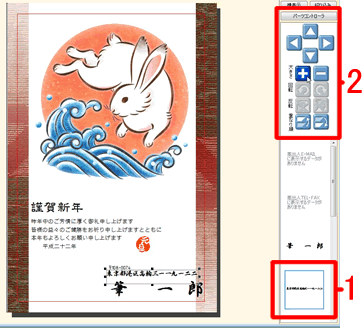
手順.3を繰り返し、差出人の大きさを整えます。
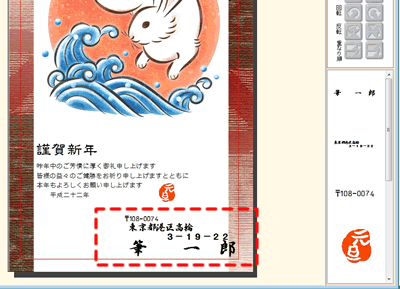
参考
文字が小さすぎて見にくい場合は、文面ウィンドウの表示倍率を変更します。
関連製品Q&A「 文面ウィンドウを見やすく設定するには?」をご覧ください




![差出人データをパーツリストから選択し「右クリック」して(1)、[グループ解除]をクリックします(2)。 差出人データをパーツリストから選択し「右クリック」して(1)、[グループ解除]をクリックします(2)。](/support/support/product/fude21/faq/img/img210405/210405-1.gif)